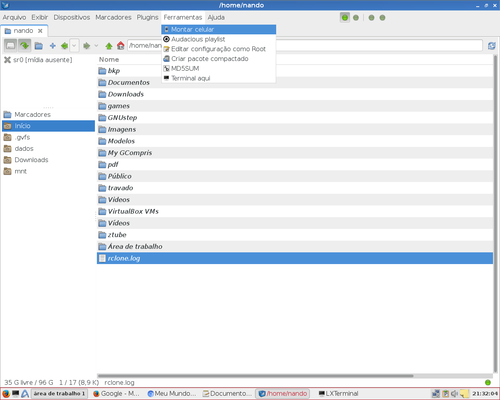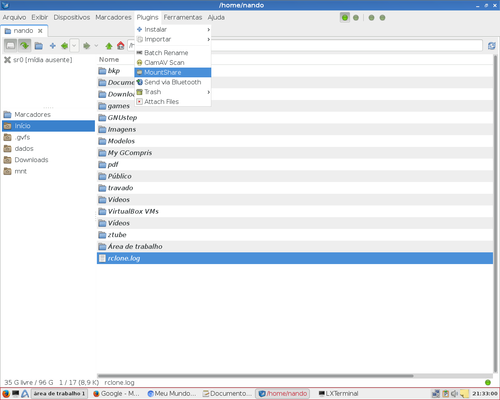Incrementando o Spacefm com plugins e ações personalizadas
Neste artigo, demonstrarei como instalar alguns plugins específicos para o gerenciador de arquivos Spacefm e como configurar ações personalizadas no mesmo, tornando o seu uso muito prático ao lidar com arquivos.
[ Hits: 3.937 ]
Por: Fernando T. Da Silva em 11/07/2018 | Blog: http://meumundotux.blogspot.com.br/
Incrementando o Spacefm com plugins e ações personalizadas
Embora possam ser executados fora do spacefm, pelo terminal ou menu Iniciar, com a inclusão no menu Ferramentas, se tornam mais práticos para administrar os arquivos já que está tudo no mesmo local e aplicando a ação diretamente no(s) arquivo(s) selecionado(s).
Neste tutorial veremos como criar as ações personalizadas e a instalação de plugins no spacefm.
Configurando ações personalizadas no spacefm
Abrir uma janela de terminal na pasta atual.Acesse Menu Ferramentas/Novo comando ou selecione um item qualquer existente com o botão direito do mouse e escolha Novo/comando.
Na janela Definir nome do item, digite "Terminal aqui" e clique em OK.
Na guia Comando digite somente "lxterminal" e na guia Opções, desmarque "Executar como tarefa", depois clique em Ok para finalizar.
Pronto, agora no spacefm, ao acessar "Ferramentas/Terminal aqui", será aberta a janela de terminal lxterminal, na pasta atual aberta.
NOTA: não use nenhum argumento para o lxterminal como %F %d etc.
MD5SUM
Crie o script mymd5sum em /usr/local/bin com permissão x e com o conteúdo abaixo:zenity --info --timeout=2 --title="Aviso" --text "Aguarde, isto pode demorar mais de 1 minuto para arquivos maior que 3 GB"
$ xterm -g 100x5+10+10 -fa lucidasans -fs 14 -T MD5SUM -hold -e md5sum $1
Acesse Menu Ferramentas/Novo comando ou selecione um item qualquer existente com o botão direito do mouse e escolha Novo/comando.
Na janela Definir nome do item, digite MD5SUM e clique em OK.
Na guia Comando digite somente "mymd5sum %f" e na guia Opções, desmarque "Executar como tarefa" depois clique em Ok para finalizar.
Notas:
- Dependendo da sua resolução de tela do monitor pode ser necessário ajustar a geometria 100x5+10+10 do xterm e tamanho da fonte para um melhor visualização da informação.
- A linha do zenity pode ser omitida, se preferir que a janela de terminal pode ser substituída por outra de sua preferência.
Editar configuração como Root
Acesse Menu Ferramentas/Novo comando ou selecione um item qualquer existente com o botão direito do mouse e escolha Novo/comando.Na janela Definir nome do item, digite Editar configuração como Root e clique em OK.
Na guia Comando digite somente "gksu leafpad %f" e na guia Opções desmarque "Executar como tarefa", depois clique em Ok para finalizar.
Montar celular pelo cabo usb
Foi publicado uma dica algum tempo atrás aqui no VOL, o procedimento está neste link: Montando o seu celular Android no Slackware pelo Spacefm [Dica]Criar empacotamento
Acesse Menu Ferramentas/Novo comando ou selecione um item qualquer existente com o botão direito do mouse e escolha Novo/comando.Na janela Definir nome do item, digite Criar empacotamento e clique em OK.
Na guia Comando digite somente "engrampa -d %N" e na guia Opções desmarque "Executar como tarefa", depois clique em Ok para finalizar.
Agora no spacefm, selecione os arquivos e pastas que você deseja para criar um pacote comprimido, digitando um nome para pacote, escolha o formato do pacote (zip, 7z, bz2 etc) e em Localização, selecione o diretório a onde ficará armazenando o arquivo do pacote criado e clique em Criar.
Com isto vimos como é fácil e muito útil configurar as ações personalizadas para ser executadas através do spacefm, use sua criatividade e crie outras ações quando precisar lidar com arquivos a partir do spacefm.
Instalação de plugins do Spacefm
Manipulação de imagens.Baixar os pacotes abaixo:
- https://storage.googleapis.com/google-code-archive-downloads/v2/code.google.com/bashscripts/imgtools-0.1.1.tar.gz
- https://storage.googleapis.com/google-code-archive-downloads/v2/code.google.com/bashscripts/Image-Tools_v0.2.2.spacefm-plugin.tar.gz
Onde o primeiro pacote contém o script em shell imgtools, que permite especificar um papel de parede, informações da imagem e ainda converter, rotacionar, redimensionar e unir todas as imagens em um arquivo .pdf, tudo isto utilizando os comandos do ImagemMagick, podendo ser executado em qualquer janela de terminal fora do o spacefm.
O segundo pacote é o plugin feito exclusivamente para spacefm que utilizará o script imgtools, podendo selecionar uma ou mais imagens no spacefm com o mouse, depois acesse o menu Plugins/Image-Tools e escolha a opção desejada.
Instalação:
No terminal descompacte o pacote imgtools-0.1.1.tar.gz e copie o arquivo imgtools para /usr/local/bin.
Para o plugin, no spacefm acesse menu Plugin/Instalar/Arquivo selecione o arquivo Image-Tools_v0.2.2.spacefm-plugin.tar.gz e entre com sua senha de root ou sudo dependendo da sua distro.
Lixeira de arquivos
Baixe o pacote:No spacefm acesse menu Plugin/Instalar/Arquivo selecione o arquivo Corbeille-en-source.spacefm-plugin.tar.gz e entre com sua senha de root ou sudo dependendo da sua distro.
Para enviar arquivos para lixeira, acesse menu Plugins/Trash, escolha "Move to trash".
Para recuperar arquivos da lixeira menu Plugins/Trash, escolha "Go to Trash", selecione os arquivos desejados para recuperação, depois menu Plugins/Trash escolha "Restore."
Notas:
- Você pode mover diretórios e arquivos juntos e também recuperar ambos ao mesmo tempo selecionando os mesmos.
- É utilizada a lixeira padrão do freedesktop que fica ~/.local/share/Trash/files utilizada por todos os gerenciadores de janelas que utilizam os arquivos .desktop para formar o menu iniciar.
- Os arquivos excluídos por outros gerenciadores de arquivos como thunar, pcmanfm e outros integrados com freedesktop, podem ser recuperados no spacefm pelo plugin corbeille e vice-versa, já que o corbeille utiliza a mesma lixeira do freedesktop e trabalha da mesma forma, só que mais transparente.
Renomeador em massa
Baixar estes 2 pacotes:- https://storage.googleapis.com/google-code-archive-downloads/v2/code.google.com/bashscripts/Batch-Rename_v0.3.spacefm-plugin.tar.gz
- https://storage.googleapis.com/google-code-archive-downloads/v2/code.google.com/bashscripts/rntools-0.3.tar.gz
O primeiro pacote é o plugin especifico para o spacefm que utiliza o script rntools e o segundo pacote é o script rntools que permite renomear em massa, funcionando diretamente em qualquer janela de terminal fora do spacefm.
Para instalar o plugin, no spacefm acesse menu Plugin/Instalar/Arquivo selecione o arquivo Batch-Rename_v0.3.spacefm-plugin.tar.gz e entre com sua senha de root ou sudo dependendo da sua distro.
No terminal descompacte o pacote rntools-0.3.tar.gz e copie o arquivo rntools para /usr/local/bin.
Montagem de compartilhamentos remotos
Baixe o pacote:No spacefm acesse menu Plugin/Instalar/Arquivo selecione o arquivo MountShare.spacefm-plugin.tar.gz e entre com sua senha de root ou sudo dependendo da sua distro.
Inserir anexos no seu cliente de e-mail
Baixe o pacote:No spacefm acesse menu Plugin/Instalar/Arquivo selecione o arquivo Attach-Files.v1.1.spacefm-plugin.tar.gz e entre com sua senha de root ou sudo dependendo da sua distro.
Nas Propriedades do Plugin, guia Opções, desmarque a opção Executar como tarefa para não exibi uma janela de fundo referente a inclusão de arquivos no e-mail embaixo da janela do thunderbird que não inicia maximizada.
Utilizando:
No spacefm, selecione os arquivos que você deseja anexar ao seu cliente de e-mail default e acesse menu Plugin/Attach files onde todos os arquivos selecionados aparecerá no seu cliente de e-mail, no meu caso no thunderbird.
O plugin procura nesta ordem os clientes de e-mail para usar que estiver no seu sistema:
- icedove
- thunderbird
- claws-mail
Clamav
Baixe o pacote:No spacefm acesse menu Plugin/Instalar/Arquivo selecione o arquivo ClamAV-Scan.spacefm-plugin.tar.xz e entre com sua senha de root ou sudo dependendo da sua distro.
NOTA: necessário ter o Clamav instalado no seu sistema.
Nota geral:
Alguns plugins somente estarão listados no menu Plugin quando tiver uma pasta ou arquivo selecionado no spacefm,
Para ação suportada ou tipo de arquivo, como o item Manipulação de imagens, Inserir anexos e outros tipos de plugins não mencionados neste artigo.
Telas:
Chromecast - Upgrade de sua TV LED sem Wi-Fi
Slackware 14.2 - Configuração pós-instalação
Cryptkeeper - Transportando arquivos com segurança no pendrive
Turbinando o Openbox nativo do Debian 10 LXDE
Acesso remoto entre GNU/Linux e Windows
FreePascal + Lazarus: Desenvolvedores em Delphi podem começar a migrar para o Linux!
Ventoy: crie pendrives multiboot para quantas e quais ISOs quiser
Configurando Zabbix 2.4.1 no CentOS 6.2
Como criar um box para o Vagrant
Nenhum comentário foi encontrado.
Patrocínio
Destaques
Artigos
Compartilhando a tela do Computador no Celular via Deskreen
Como Configurar um Túnel SSH Reverso para Acessar Sua Máquina Local a Partir de uma Máquina Remota
Configuração para desligamento automatizado de Computadores em um Ambiente Comercial
Dicas
Como renomear arquivos de letras maiúsculas para minúsculas
Imprimindo no formato livreto no Linux
Vim - incrementando números em substituição
Efeito "livro" em arquivos PDF
Como resolver o erro no CUPS: Unable to get list of printer drivers
Tópicos
Excluir banco de dados no xampp (1)
phpmyadmin não abre no xampp (2)
Top 10 do mês
-

Xerxes
1° lugar - 63.689 pts -

Fábio Berbert de Paula
2° lugar - 49.567 pts -

Buckminster
3° lugar - 17.179 pts -

Mauricio Ferrari
4° lugar - 14.908 pts -

Alberto Federman Neto.
5° lugar - 13.421 pts -

Diego Mendes Rodrigues
6° lugar - 13.284 pts -

Daniel Lara Souza
7° lugar - 12.684 pts -

Andre (pinduvoz)
8° lugar - 10.072 pts -

edps
9° lugar - 10.018 pts -

Alessandro de Oliveira Faria (A.K.A. CABELO)
10° lugar - 9.870 pts
Scripts
[Python] Automação de scan de vulnerabilidades
[Python] Script para analise de superficie de ataque
[Shell Script] Novo script para redimensionar, rotacionar, converter e espelhar arquivos de imagem
[Shell Script] Iniciador de DOOM (DSDA-DOOM, Doom Retro ou Woof!)
[Shell Script] Script para adicionar bordas às imagens de uma pasta